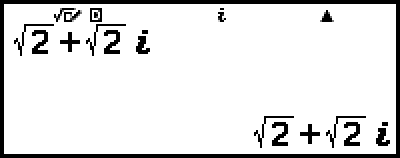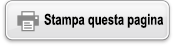Calcolo di numeri complessi
Per i calcoli di numeri complessi, avviare prima l’app Complex.
Premere 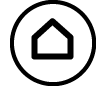 , selezionare l’icona dell’app Complex, quindi premere
, selezionare l’icona dell’app Complex, quindi premere  .
.
Inserimento di numeri complessi
Per inserire numeri complessi si possono usare le coordinate cartesiane (a+bi) o le coordinate polari (r∠θ).
Esempio 1: inserire 2+3i
- 2
 3
3
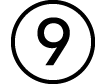 (i)*
(i)* 
* Anche la seguente operazione consente di inserire i:  – [Complex] > [i].
– [Complex] > [i].
Esempio 2: inserire 5∠30
- 5
 – [Complex] > [∠] 30
– [Complex] > [∠] 30 
Esempi di calcolo con l’app Complex
Prima di eseguire le operazioni di esempio
Per gli esempi riportati in questa sezione, accedere al menu SETTINGS e selezionare il valore MathI/MathO per l’impostazione Input/Output. Configurare le altre impostazioni come mostrato per ogni esempio.
I risultati dei calcoli dei numeri complessi vengono visualizzati in base all’impostazione Complex Result nel menu SETTINGS.
Se si prevede di inserire i valori e di visualizzare i risultati dei calcoli come coordinate polari, specificare il valore Angle Unit nel menu SETTINGS prima di iniziare il calcolo.
Il valore θ del risultato del calcolo viene visualizzato nell’intervallo -180° < θ ≤ 180°.
Quando si seleziona un valore diverso da MathI/MathO, i risultati dei calcoli saranno visualizzati con a e bi (o r e θ) in righe separate.
Esempio 3: (1 + i)4 + (1 - i)2 = -4 - 2i
(Complex Result: a+bi)
 1
1

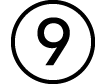 (i)
(i)
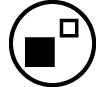 4
4

 1
1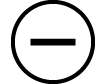

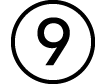 (i)
(i)
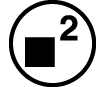


Nota
Quando si eleva a una potenza intera un numero complesso utilizzando la sintassi (a+bi)n, il valore della potenza può essere compreso nel seguente intervallo: -1 × 1010 < n < 1 × 1010.
Esempio 4: 2∠45 = √2 + √2i
(Angle Unit: Degree, Complex Result: a+bi)
- 2
 – [Complex] > [∠] 45
– [Complex] > [∠] 45
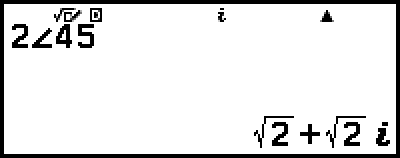
Esempio 5: √2 + √2i = 2∠45
(Angle Unit: Degree, Complex Result: r∠θ)
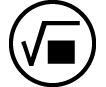 2
2

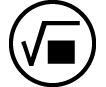 2
2

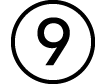 (i)
(i)
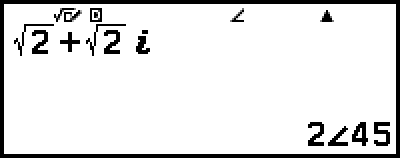
Esempio 6: ottenere il numero complesso coniugato di 2 + 3i
(Complex Result: a+bi)
 – [Complex] > [Conjugate]
– [Complex] > [Conjugate]
2 3
3
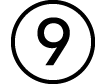 (i)
(i)

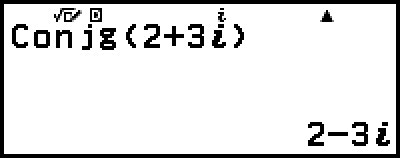
Esempio 7: ottenere il valore assoluto e l’argomento 1 + i
(Angle Unit: Degree)
 – [Numeric Calc] > [Absolute Value]
– [Numeric Calc] > [Absolute Value]
1

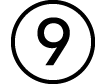 (i)
(i)
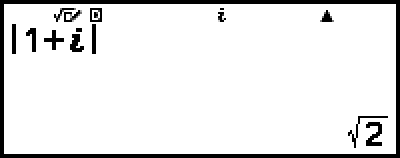
 – [Complex] > [Argument]
– [Complex] > [Argument]
1

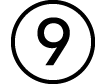 (i)
(i)


Esempio 8: estrarre la parte reale e la parte immaginaria di 2 + 3i
 – [Complex] > [Real Part]
– [Complex] > [Real Part]
2 3
3
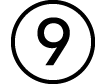 (i)
(i)


 – [Complex] > [Imaginary Part]
– [Complex] > [Imaginary Part]
2 3
3
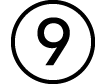 (i)
(i)

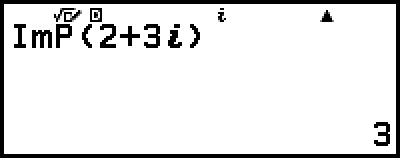
Conversione del risultato del calcolo di un numero complesso in coordinate cartesiane o polari
Il menu FORMAT, visualizzato quando si preme 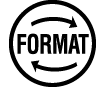 , consente di convertire il risultato del calcolo di un numero complesso in coordinate cartesiane o in coordinate polari.
, consente di convertire il risultato del calcolo di un numero complesso in coordinate cartesiane o in coordinate polari.
Esempio 9: √2 + √2i = 2∠45, 2∠45 = √2 + √2i
(Angle Unit: Degree, Complex Result: a+bi)
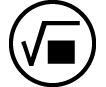 2
2

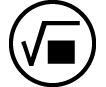 2
2

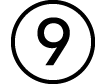 (i)
(i)
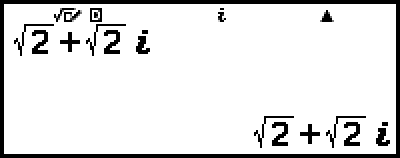
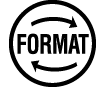 – [Polar Coord]
– [Polar Coord]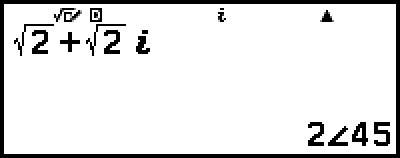
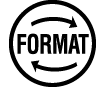 – [Rectangular Coord]
– [Rectangular Coord]